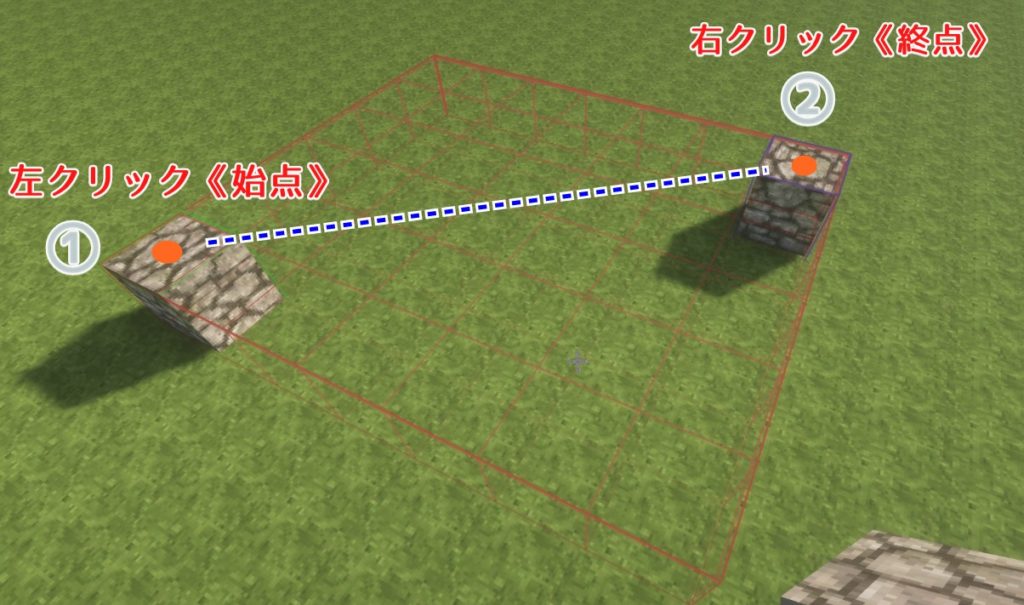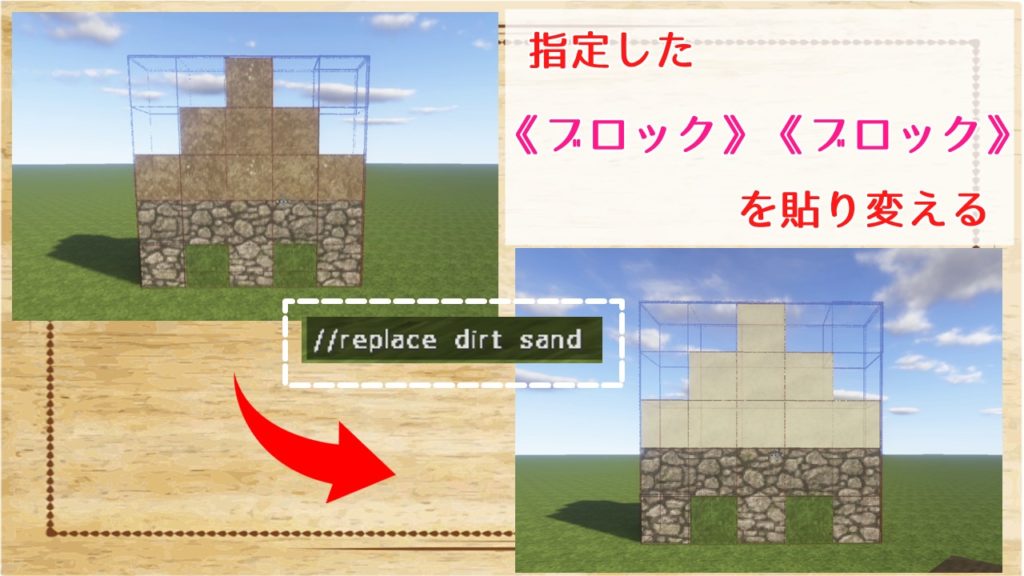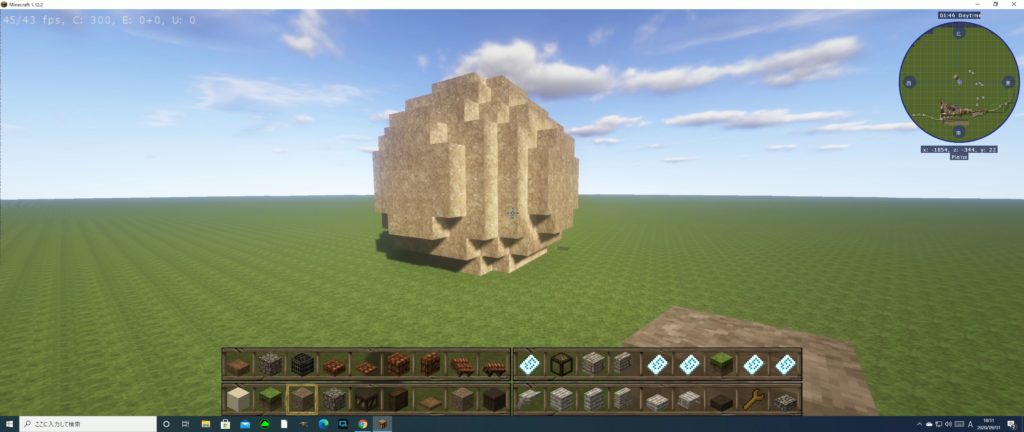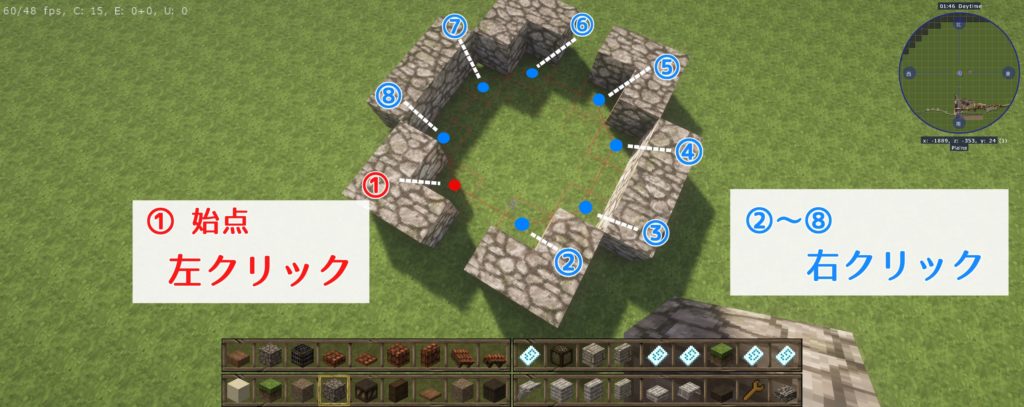【Minecraft/Java】のMOD【WorldEdit】の使い方と建築でよく使うコマンドです。
※今回の記事では複雑な事は記載しません。
最低限、コレだけわかってればある程度はどうにでもなる程度の内容なので、複雑な事を知りたい方は他の方の説明等を参考にしてください。
WorldEditの使い方
基本的な使い方
//wand でWorldEditで使用する木の斧(wand)を呼び出します。
木の斧を持った状態でブロックを左クリックで最初のブロックを指定、右クリックで2番目のブロックを指定。
この指定したブロック同士を繋いだ範囲にコマンドを入力すると色々出来ます。
//hpos1で木の斧(wand)を持った状態で左クリック(始点)と同じ
//hpos2で木の斧(wand)を持った状態で右クリック(2番目の点/終点)と同じ動作をします。
//pos1 現在の位置を始点に //pos2現在位置を終点に
でも範囲選択が出来ますが、個人的には左クリック・右クリックでブロックを指定する方がわかりやすいかなと思います。
コマンドを取り消したい時
//undo (戻す回数) で前のコマンドを取り消し()の中は取り消したい回数を指定。回数を指定しない場合は1個前のコマンドを取り消す。
//redo (戻す回数) で//undoを取り消し
//sel 選択範囲を解除(WorldEit UIを導入している場合は枠の表示が消える)
範囲にブロックを置く
//set ○○(ブロック名orブロックID)
上記のコマンドを入力するとブロックの設置が出来ます。
//walls ○○(ブロック名orブロックID)
範囲指定の中の外周りにブロックを置きます。(壁を作る)
//overlay ○○(ブロック名orブロックID)
範囲指定したブロックの上にブロックを積み重ねる事が出来ます。
//stack 《置きたい数》[方角]
選択範囲のブロックを指定した回数分ブロックを重ねる(連続で置く)
※方角は N(北)、E(東)、S(南)、W(西)、U(上)、D(下)で指定出来ます。
範囲のブロックを削除する
//set air
//set 0(ブロックID)
どちらも同じですが、air(空気)か0(ブロックID)のゼロ・なしを指定する事で、範囲のブロックを削除します。
範囲のブロックをコピー&ペーストする(別の場所に同じ物を作りたい)
step
1まずコピーしたい範囲を選択します。
step
2//copy のコマンドを入力します
この時、//copy と入力した場所から選択範囲がコピーされるので(自キャラスキンの位置に依存する)注意して下さい。
※STEP3で詳しく説明します。
step
3//paste のコマンドを入力する
任意の場所で//paste と入力すると、先程コピーしたブロックが貼り付けられます。
コピーの段階で注意したように、//copy と入力した場所から選択範囲がコピーされるので(自キャラスキンの位置に依存する)置きたい場所には気を付けてください。
※ペースト時の自キャラスキンを挟んでいるブロックは、全て同じ場所でペーストしている事を示したかったので置いています。
①左端でコピーした場合
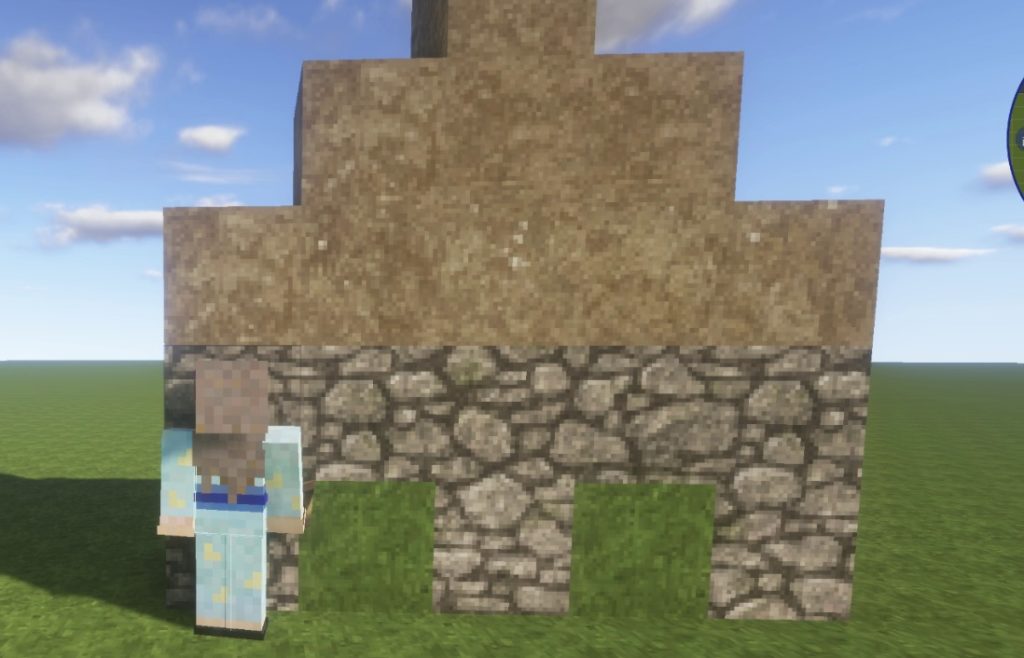 |
→ | 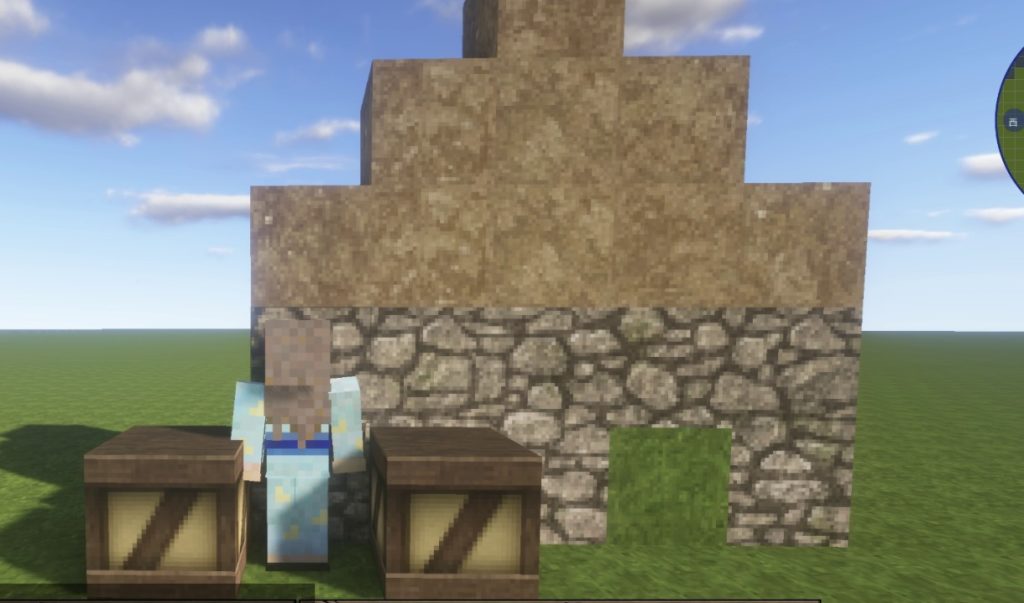 |
|---|---|---|
| この場所でコピーした場合は | ペーストはこうなる |
②中央でコピーした場合
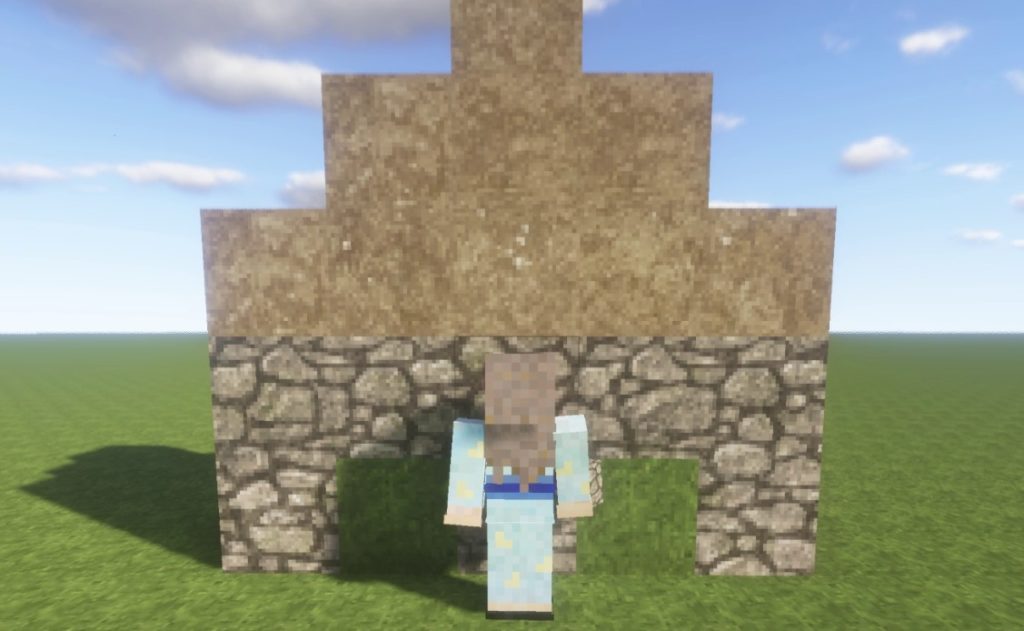 |
→ |  |
|---|---|---|
| この場所でコピーした場合は | ペーストはこうなる |
③右端でコピーした場合は
 |
→ | 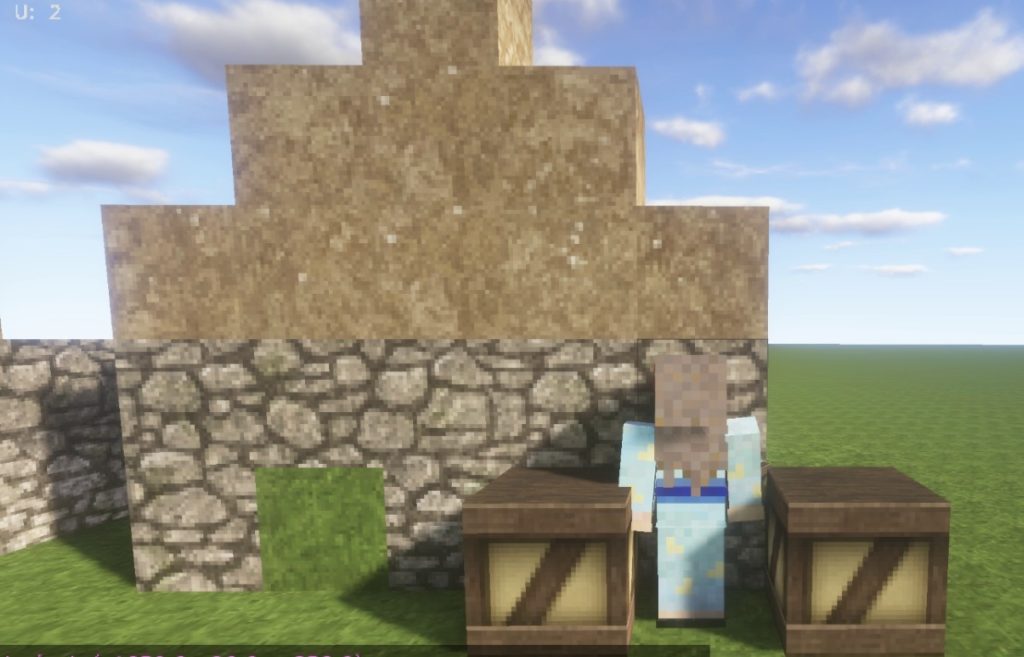 |
|---|---|---|
| この場所でコピーした場合は | ペーストはこうなる |
//copy 入力した時の自キャラスキンの位置に依存してコピーされる為、貼り付ける時には注意して貼り付けないと思っていた場所とは違う場所にペーストされてしまうので気を付けてください。
※空気ブロックをペーストしたくない時は
//paste (-a) で空気ブロックだけ除外してペースト出来ます。
範囲のブロックを貼り変える
//replace 《○○(元のブロック名orID)》[○○(変えたいブロック名orID)] で貼り替えが出来ます。
※元のブロックを指定しなかった場合は、空気以外の選択範囲にある全てのブロックを貼り変え
土ブロックの部分を砂ブロックに変えたいとします。
//replace dirt sand (今回はブロック名で指定しています)
こうなります。
範囲のブロックを移動させたい
//move 《マス数》[方角] で範囲内のブロックを移動させる事が出来ます。
※方角は N(北)、E(東)、S(南)、W(西)、U(上)、D(下)で指定出来ます。
スポンサーリンク
応用編
球型にブロックを置きたい
//sphere (ブロック名orブロックID)《半径》
上記のコマンドを入力すると、現在の位置を中心にして球体を作ります。
※球体が作られた後はブロックに埋められた状態になってしまうので /unstuck で脱出してください。
//hsphere (ブロック名orブロックID)《半径》
上記のコマンドを入力すると、現在の位置を中心にして中が空洞の球体を作ります。
※球体の中から移動したい場合は、何らかの移動コマンドで移動してください。
この方法以外にもブラシで効果を付与する方法もありますが、今回は記載しません。
四角形以外の形を指定したい
//sel poly で選択する範囲を四角形から多角形に変更出来ます。
始点は四角形の時と同様に、左クリック。
それ以降は右クリックで多角形選択が可能になります。
併用をオススメするMOD
簡単な物でもこれだけのコマンドがあるので、マクロMODを導入してワンクリック発動するように設定しておくとすごく楽になります。
マクロ設定でブロックIDを簡単に調べられたりもするので、マクロMOD推奨です。
Macro/keybind mod のダウンロードはこちらから前提MODがあるので、サイト内説明をよく読んでから導入してください。
コマンド一覧(早見表)
建築でよく使うコマンド
| コマンド | 出来る事 |
|---|---|
| //set | ブロックを置く、貼り変える |
| //copy | ブロックをコピーする |
| //paste | コピーしたブロックを貼り付ける |
| //replace | 指定したブロックを貼り変える |
| //sel | WorldEditで選択した範囲表示を消す |
| //sel poly | 選択範囲を四角形から多角形に変更する |
| //undo | コマンドを戻す(やり直し) |
| //redo | //undo を戻す |
| /removeabove 《範囲》[高さ | 現在の位置より上のブロックを全て削除します。 |
| //wand | WorldEdit用のwandを呼び出す |
今回は簡単なコマンドだけを記載していますが、もっと色々なコマンドも知りたい方は
で細かく説明されていますのでご覧ください。